تاریخ ارسال: 1389/05/25
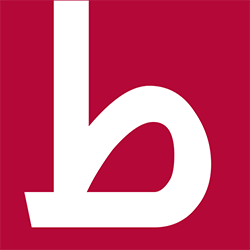 آشنایی با پلاگین v-ray برای راینو - کار با متریال
آشنایی با پلاگین v-ray برای راینو - کار با متریال
انتخاب متریال در v-ray:
1- با زدن کلید های ترکیبی Ctrl +A تمامی آبجکت های داخل صحنه را انتخاب کنید و سپس پنجره Properties در راینو را باز کرده و مانند شکل زیر بر روی Object کلیک و گزینه Material را انتخاب کنید:
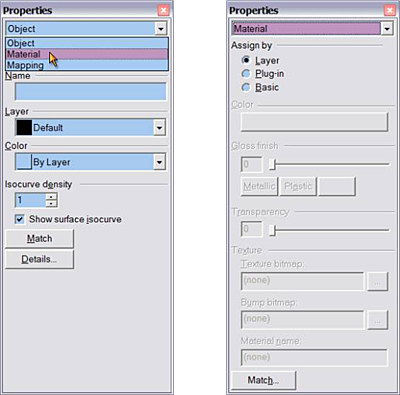
حالا طبق شکل زیر بر روی Plug-in کلیک کرده و سپس گزینه Browse را کلیک کنید.
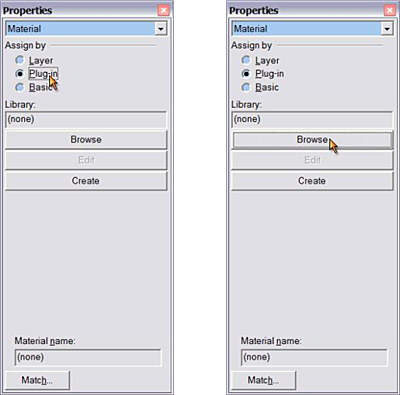
و مانند شکل زیر از چپ به راست عمل کنید حالا شما یک متریال ساده به آبجکت ها اعمال کرده اید.
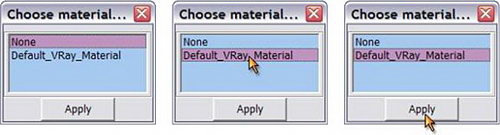
با این متریال ساده شما این رندر را دریافت می کنید:

2- حالا چون شما متریال به آبجکت داده اید می توانید آن را Edit کنید. همان طور که مشاهده می کنید الان قسمت edit فعال شده و شما می توانید آن را انتخاب و متریال خود را تنظیم کنید.
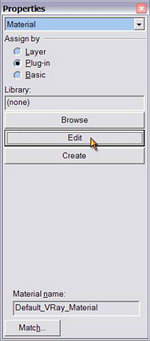
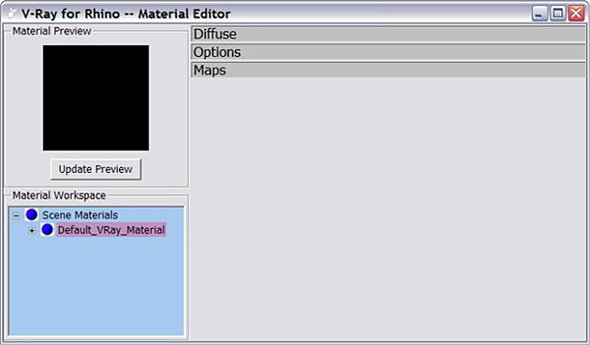
ادیتور متریال های وی ری:
متریال ادیتور وی ری از 3 طریق قابل دسترسی است:
1- از طریق کلیک کردن بر روی آیکون آن در تولبار(همان جعبه ابزار V-ray for rhino) مربوطه.
2- از طریق tab بالای صفحه و کلیک کردن بر روی گزینه Material Editor.
3- یا با کلیک کردن بر روی گزینه Edit در پنجره تنظیمات (Properties window).
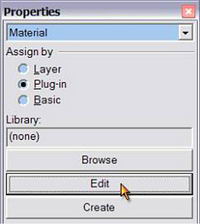 <<
<< 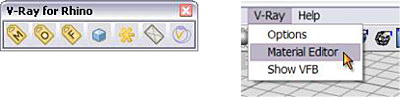
متریال ادیتور در وی ری برای راینو دارای سه قسمت اصلی می باشد.
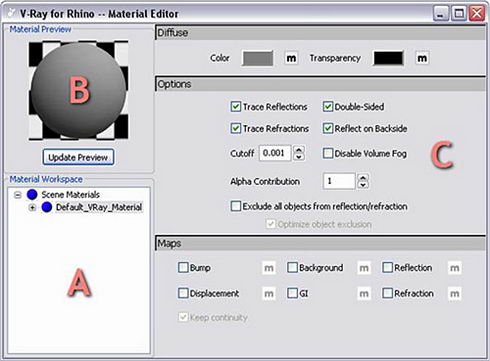
A- محل نمایش تمامی متریال ها. در این قسمت تمامی متریال های شما نمایش داده می شود. با کلیک راست کردن در این قسمت می توان متریال ها را add، import، export، rename، Pack و remove کرد یا تمامی آبجکت ها با متریال یکسان را انتخاب کرد.
B - در این قسمت هم نمایی از متریالی که شما اعمال و تنظیم کردین برای شما به نمایش گذاشته می شود.
C - در نهایت قسمتی که تنظیمات متریال را اعمال می کنید.
گزینه Update Preview را انتخاب کنید تا یک تصویر از متریال فعلی به شما داده شود.
لایه های Diffuse:
Color: از این قسمت برای اعمال رنگ به متریال استفاده می شود. آیکون m هم برای اعمال الگوها و تصاویر شما بر روی متریال می باشد.
Transparency: شفافیت؛ اگر این قسمت را شما به رنگ سفید تغییر دهید رنگ متریال شما کاملا شفاف و محو می شود و مانند شیشه می شود. اما با تغییر این رنگ به درجات نزدیک تر به رنگ سیاه، رنگ متریال از حالت محو به حالت مات در می آید.
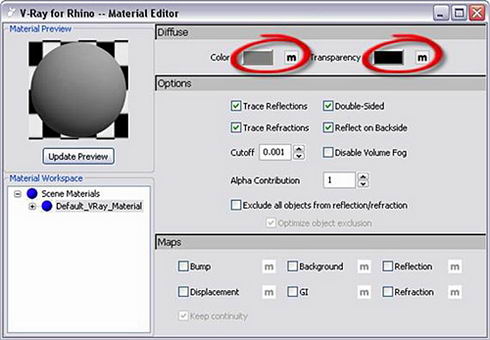
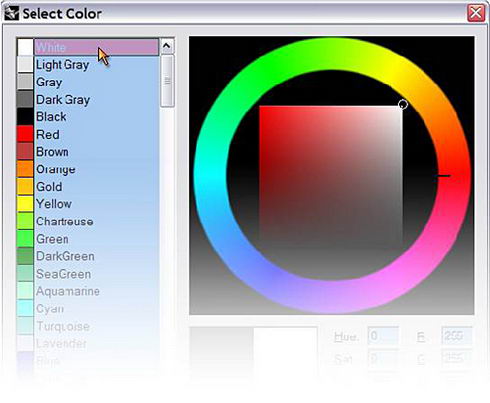
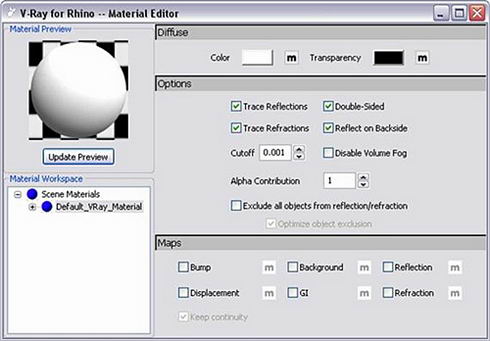
چگونه یک متریال را add (اضافه) کنیم:
1- در این روش بر روی Scene Material و Add material را انتخب کنید و سپس Add VRayMtl
2- در این روش برای اضافه کردن متریالی که قبلا ذخیره شده به این صورت عمل کنید: راست کلیک بر روی Scene Material و Import new material را انتخاب کنید.
3- در این روش در قسمت پنجره تنظیمات (از این به بعد به جای پنجره تنظیمات همان Properties window گفته می شود) بر روی Create کلیک کنید.

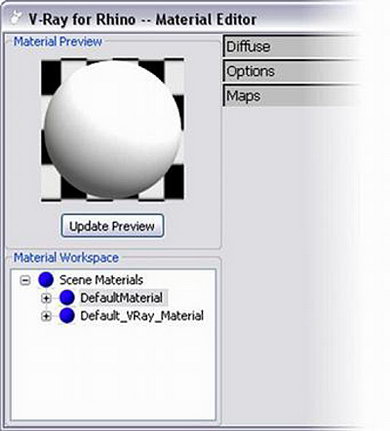
چگونه یک متریال را تکرار کنیم؟ (duplicate a material):
در قسمت A بر روی آن متریالی که می خواهید تکرار شود کلیک راست کنید و روی گزینه Duplicate کلیک کنید، مانند شکل های زیر عمل کنید:
این کار یکی دیگر از انواع add کردن متریال نیز به حساب می آید.
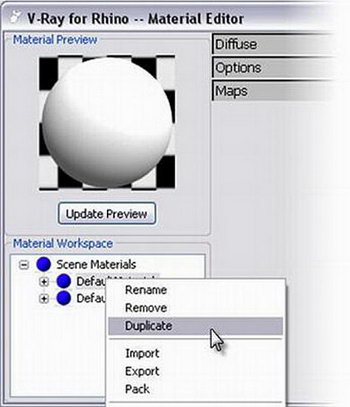
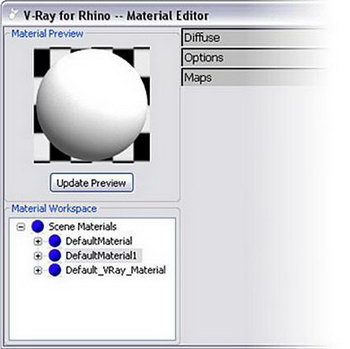
چگونه نام یک متریال را تغییر دهیم؟ (Rename):
بر روی متریال مورد نظر کلیک راست کرده و گزینه Rename را انتخاب کرده و نام دلخواه خود را تایپ کنید.
چگونه یک متریال را پاک کنیم؟
بر روی متریال مورد نظر کلیک راست کنید و گزینه Remove را انتخاب کنید. در صورتی که متریال مذکور بر یکی از آبجکت های داخل کار شما اعمال شده باشد با پیامی حاوی هشدار جهت پاک کردن آن مواجه می شوید و شما از این امر آگاه می شود تا اشتباهی رخ ندهد.
چگونه یک متریال را Export کنیم؟
بر روی متریال مورد نظر کلیک راست کرده و گزینه Export را انتخاب کنید. فرمت فایل تولید شده vismat می باشد و حجم آن تقریبا معادل 1 کیلوبایت استو فایل به دست آمده را می توان Import، Pack و یا برای شخصی دیگر فرستاد.
چگونه یک متریال را Import کنیم؟
بر روی scene material کلیک راست کرده و سپس گزینه Import را انتخاب کرده و متریال مورد نظر خود را import کنید.
چگونه متریال را Pack کنیم؟
بر روی متریال مورد نظر کلیک راست کرده و سپس گزینه pack را انتخاب کرده. هنگامی که شما متریالی را pack می کنید یک فایل فشرده در محل مورد نظر ایجاد می کنید که دارای 2 فایل می باشد که یکی عکس متریال بعد از زدن گزینه Update Preview می باشد و دیگری خود متریال می باشد.
نکته 1: اگر Update Preview را انتخاب نکنید عکس درون فایل فشرده سیاه می باشد.
نکته 2: در متریال هایی که از عکس ها و تکسچر های مختلف استفاده شده هنگام pack کردن آن عکس ها نیز به فایل فشرده اضافه می شود.
سه راه دیگر برای انتخاب و متریال دادن به آبجکت های داخل کار شما:
1- Select Objects by materials: با کلیک بر روی این گزینه تمامی آبجکت هایی که این متریال را دارند انتخاب می شوند.
2- (Apply materials to object(s: هنگامی که آبجکت ها را انتخاب و این گزینه را بزنید تمام آنها همین متریال را می گیرند.
3- (Apply materials to layer(s: در صورتی که بر روی متریال مورد نظر کلیک راست کرده و این گزینه را انتخاب کنید این متریال به تمامی آبجکت هایی که دارای لایه ای مشترک هستند اعمال می شود. البته نام لایه مورد نظر از شما خواسته می شود.
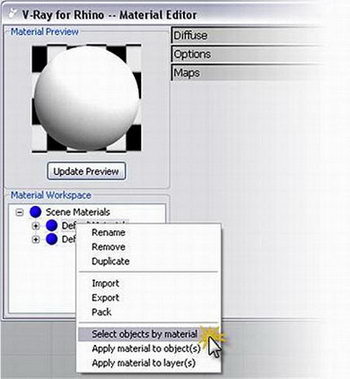
هر متریالی در زیر قسمت Scene Materials با کلیک کردن بر روی گزینه Browse در تب Properties قابل اعمال بر آبجکت مورد نظر می باشد.
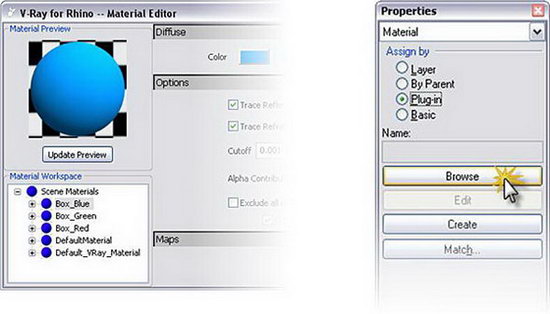
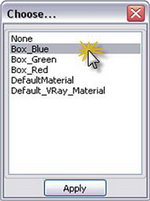
Purge unused materials:
بر روی Scene Materials کلیک راست کرده و این گزینه را انتخاب کنید تا متریال های اضافی ای که به هیچ آبجکتی اعمال نشده حذف شود.
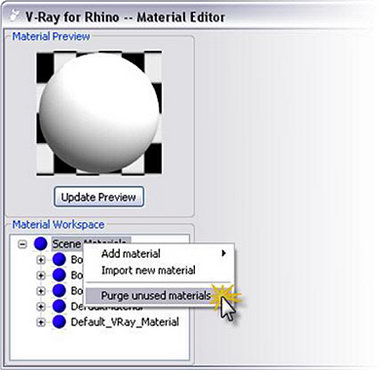
اختصاص متریال به آبجکت ها:
1- فایل مثالی Cups-GI.3dm را باز کنید و همه آبجکت ها را انتخاب کنید. در قسمت Properties window گزینه متریال را انتخاب کنید. بر روی Plug-in کلیک کنید و حالا گزینه plug-in سپس بر روی add کلیک کنید تا یک متریال بسازیم. در پنجره ای که اینک برای شما باز شده (material editor) یک متریال به نام DefaultMaterial زیر قسمت Scene Material وجود دارد. این متریالی است که شما الان ساخته اید.
2- این متریال جدید را به Ground تغییر نام دهید. (Rename)
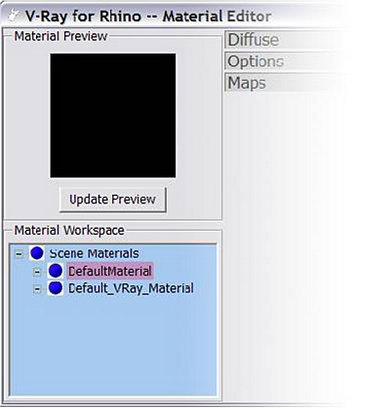
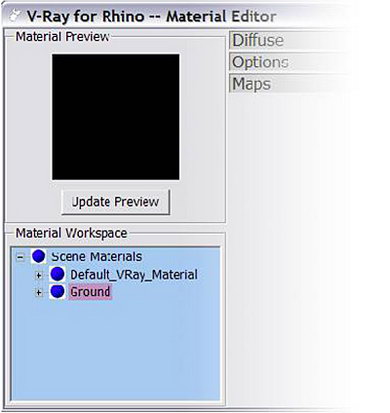
3- قسمت Diffuse را انتخاب کنید و رنگ این متریال را از رنگ پیش فرض که R-128، G128، B128 هست به خاکستری روشن با این مشخصات تغییر دهید: R230، G230، B230 و سپس خارج شوید.
4- بر روی متریال Ground کلیک راست کنید و Duplicate کنید و اسم این متریال جدید را Cup_Orange بگذارید.
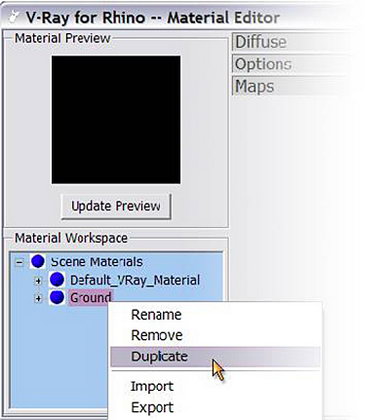
5- بر روی قسمت آزاد یک کلیک کنید تا آبجکت ها رها شوند. حالا از منوی Top با موس از سمت چپ به راست فنجان ها را انتخاب کنید. material editor را دوباره باز کنید و بر روی متریال Cup_Orange کلیک راست کنید و گزینه Apply material to objects را انتخاب کنید.
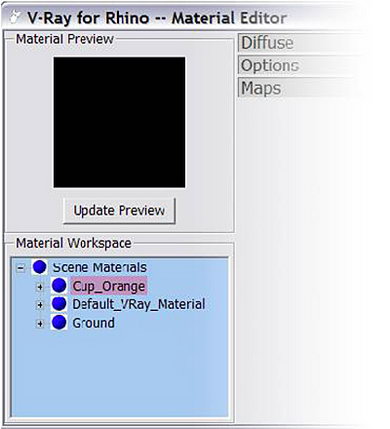
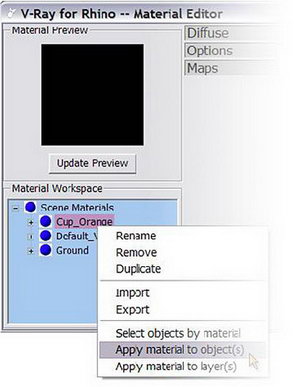
6- در قسمت Diffuse رنگ این متریال را به R255، G191، B0 تغییر دهید (نارنجی).
7- رندر بگیرید (شما باید نتیجه ای شبیه به این داشته باشید):
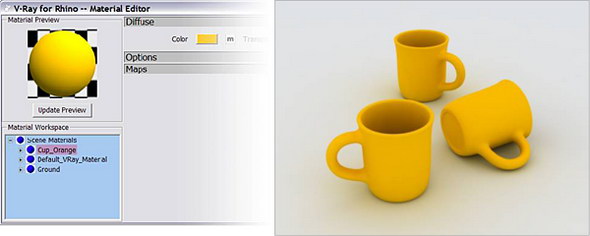
8- متریال Cup_Orange را Duplicate کنید و نام آن را به Cup_Green تغییر دهید و حالا رنگ آن را به R127، G255، B178 تغییر دهید.
9- حالا این متریال را به فنجان سمت راست اعمال کنید.
10- دوباره متریال Cup_Green را duplicate کنید و به نام Cup_Red تغییر دهید و به این رنگ تغییر دهید: R255، G94، B0
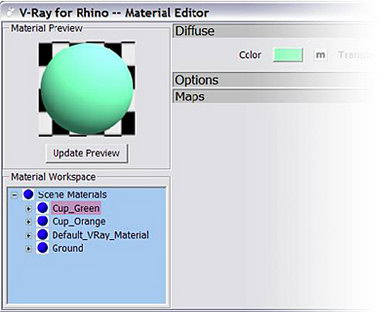
11- فنجان انتهایی را انتخاب و متریال Cup_Red را به آن اعمال کنید.
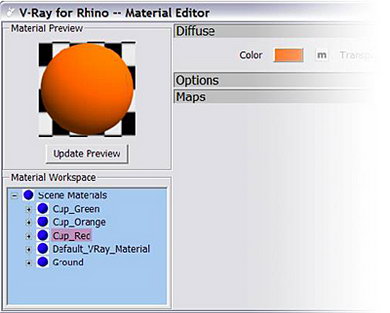
12- رندر بگیرید.

13- اینک با تکرار مراحل مشابه باید بتوانید یک متریال به نام Cup_White بسازید و این متریال را به قسمت داخلی فنجان ها اعمال کنید و رندر بگیرید:

تهیه شده در: http://www.newdesign.ir/content/?id=722&rnd=6523